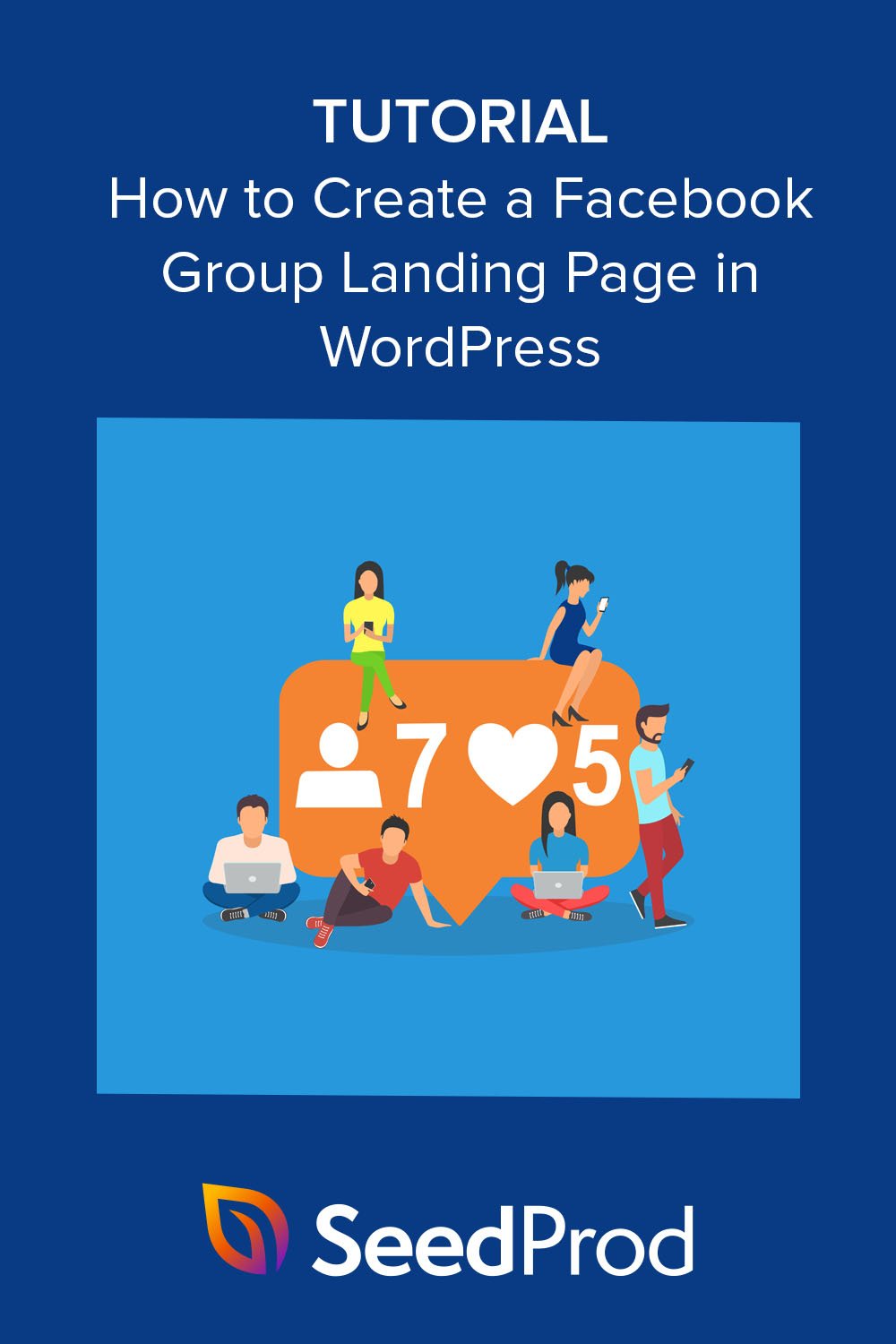كيفية إنشاء صفحة هبوط لمجموعة Facebook بسهولة (خطوة بخطوة)
نشرت: 2022-12-08هل تريد إنشاء صفحة هبوط لمجموعة Facebook؟
يعد إنشاء صفحة مقصودة لمجموعة Facebook الخاصة بك طريقة فعالة للترويج لها لزوار موقع الويب الخاص بك وتنمية مجتمعك. في هذه المقالة ، سنوضح لك كيفية إنشاء صفحة هبوط لمجموعة Facebook في WordPress دون كتابة سطر واحد من التعليمات البرمجية.
ما هي الصفحة المقصودة لمجموعة Facebook؟
الصفحة المقصودة لمجموعة Facebook هي صفحة ويب قائمة بذاتها للترويج لمجموعتك للجمهور المستهدف. سيتضمن عادةً عناصر تصميم لتعزيز توليد العملاء المحتملين وزيادة معدلات التحويل.
على سبيل المثال ، قد يتضمن تصميم الصفحة المقصودة عالية التحويل على Facebook العناصر التالية:
- مرئيات تشد الانتباه
- المراجعات والشهادات والأدلة الاجتماعية الأخرى
- زر الحث على اتخاذ إجراء (زر CTA) للانضمام إلى مجموعة Facebook الخاصة بك
- محتوى الوسائط الاجتماعية على Facebook
يمكنك أيضًا استخدام صفحتك المقصودة مع الحملات الإعلانية على Facebook.
على سبيل المثال ، يمكنك إنشاء حملة إعلانية على Facebook تستهدف معجبي صفحة أعمالك على Facebook والمعلومات السكانية المخصصة وتطلب منهم الانضمام إلى مجموعتك. عندما ينقرون على الإعلان ، سيتوجهون إلى صفحتك المقصودة ، مما سيقنعهم بالانضمام إلى مجتمعك.
لماذا تحتاج إلى صفحة مقصودة لمجموعة Facebook الخاصة بك؟
على عكس الصفحات الأخرى على موقعك ، مثل صفحتك الرئيسية ، فإن الصفحات المقصودة مصممة لإشراك جمهورك المستهدف وزيادة التحويلات. لديهم أيضًا عوامل تشتيت أقل ، مثل أحدث منشورات المدونة ، والنوافذ المنبثقة للتسويق عبر البريد الإلكتروني ، والعروض الأخرى.
بدلاً من ذلك ، تركز الصفحات المقصودة عالية التحويل على هدف أو عرض واحد ، مثل حث الزوار على التسجيل في ندوة عبر الإنترنت أو ، في حالتك ، إقناع مستخدمي Facebook بالانضمام إلى مجموعتك. نظرًا لوجود عدد أقل من الأشياء التي تشتت انتباههم ، فمن المرجح أن يتحول جمهورك المستهدف إلى أعضاء المجتمع.
إذن كيف يمكنك إنشاء صفحة هبوط لمجموعة Facebook في WordPress؟ سنوضح لك كيفية القيام بذلك في البرنامج التعليمي أدناه.
كيف تنشئ صفحة هبوط لمجموعة Facebook؟
أسهل طريقة لتصميم صفحة مقصودة لمجموعة Facebook الخاصة بك هي باستخدام أداة إنشاء الصفحات المقصودة. وإذا كان لديك موقع WordPress على الويب ، فهناك العديد من الإضافات الشائعة لبناء الصفحات للاختيار من بينها.
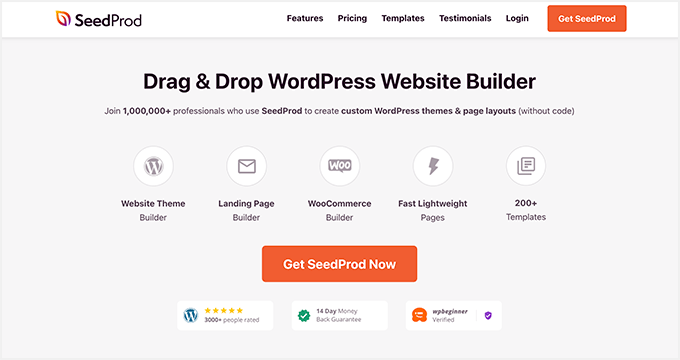
المفضل لدينا هو SeedProd ، أفضل مكون إضافي لبناء مواقع الويب لبرنامج WordPress. يأتي مع مئات من قوالب الصفحات المقصودة المعدة مسبقًا ومنشئ السحب والإفلات المصمم لجعل عملية بناء الصفحة سهلة للغاية.
حتى لو كنت مبتدئًا ، فإن إنشاء صفحة مقصودة باستخدام SeedProd يعد أمرًا سهلاً. لن تحتاج إلى أي معرفة بالترميز أو خبرة في التصميم لأنها تستخدم نظامًا قائمًا على الكتلة لإنشاء صفحات مقصودة مخصصة بشكل مرئي في الوقت الفعلي.
فيما يلي بعض الأشياء الأخرى التي يمكنك القيام بها باستخدام SeedProd:
- ضع موقع الويب الخاص بك في وضع الصيانة
- أنشئ موقعًا إلكترونيًا كاملًا للتجارة الإلكترونية مع صفحات المنتج
- قم بإنشاء قالب WordPress من البداية
- تخصيص رأس الصفحة وتذييلها والشريط الجانبي
- أنشئ صفحة قادمة قريبًا لتنمية قائمة بريدك الإلكتروني قبل الإطلاق
- امنح صفحتك المقصودة اسم مجال مخصصًا
- قم بتنمية قائمتك من خلال التسويق عبر البريد الإلكتروني وتكامل الأتمتة
- و اكثر.
هل أنت جاهز لجعل الصفحة المقصودة لمجموعة Facebook الخاصة بك مع SeedProd؟ اتبع الخطوات أدناه للبدء.
- الخطوة 1. تثبيت وتنشيط SeedProd
- الخطوة 2. اختر قالب الصفحة المقصودة
- الخطوة 3. تخصيص صفحتك
- الخطوة 4. تكوين الإعدادات الخاصة بك
- الخطوة 5. انشر صفحتك المقصودة على Facebook Group
الخطوة 1. تثبيت وتنشيط SeedProd
أولاً ، ستحتاج إلى زيارة موقع SeedProd واختيار خطة التسعير الخاصة بك. في هذا الدليل ، سنستخدم SeedProd Pro ؛ ومع ذلك ، هناك العديد من الخطط للاختيار من بينها ، بالإضافة إلى أنها تأتي جميعها مع نسخة تجريبية مدتها 14 يومًا.
بعد اختيار خطتك ، قم بتسجيل الدخول إلى حساب SeedProd الخاص بك وقم بتنزيل ملفات البرنامج المساعد. من الجيد أيضًا نسخ مفتاح الترخيص في هذه المرحلة لأنك ستحتاج إليه قريبًا.
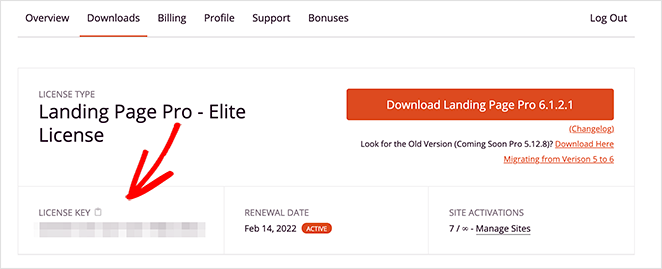
الآن ، انتقل إلى موقع WordPress الخاص بك وقم بتحميل ملف المكون الإضافي .zip الخاص بك. إذا لم تكن قد فعلت ذلك من قبل ، فيمكنك اتباع هذا الدليل المفيد حول تثبيت وتفعيل مكون WordPress الإضافي.
بعد ذلك ، انتقل إلى صفحة SeedProd »الإعدادات والصق مفتاح الترخيص الذي حفظته مسبقًا.
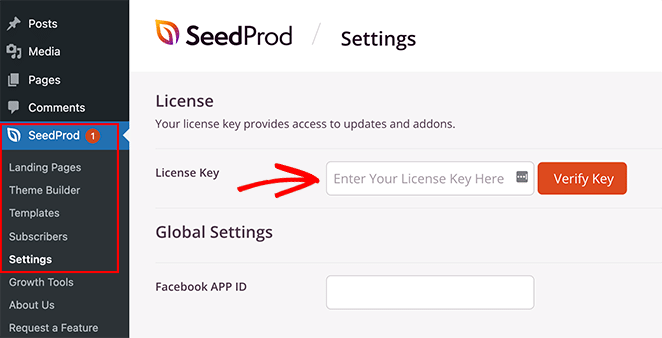
بمجرد القيام بذلك ، انقر فوق زر التحقق .
الخطوة 2. اختر قالب الصفحة المقصودة
للخطوة التالية ، توجه إلى SeedProd »صفحات مقصودة وانقر على زر إضافة صفحة مقصودة جديدة .
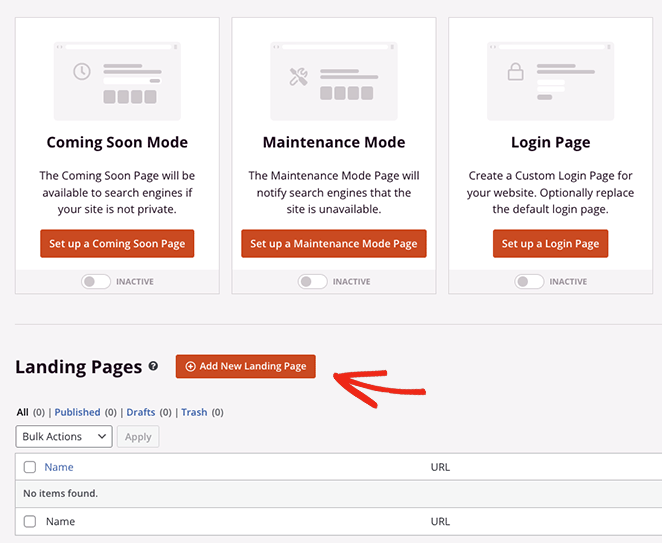
في الشاشة التالية ، سترى مكتبة من مئات القوالب التي يمكنك تخصيصها لتناسب احتياجات حملاتك التسويقية. ما عليك سوى النقر فوق عوامل التصفية لتضييق نطاق البحث.
على سبيل المثال ، يمكنك العثور على أمثلة للصفحة المقصودة مصممة لتوليد عملاء متوقعين في علامة التبويب " ضغط الرصاص ".
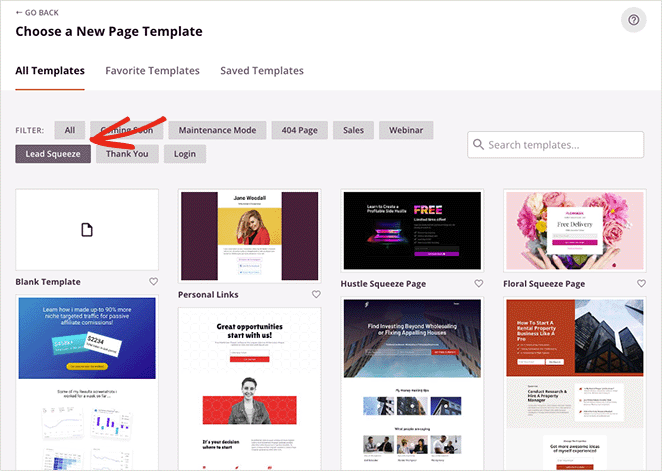
عندما تعثر على التصميم الذي يعجبك ، مرر مؤشر الماوس فوق المعاينة وانقر فوق رمز علامة الاختيار.
سترى الآن نافذة منبثقة تطلب منك إدخال اسم لصفحتك المقصودة. يمكنك تغيير هذا لاحقًا ، ولكن من الأفضل إدخال شيء يمكنك التعرف عليه بسهولة.
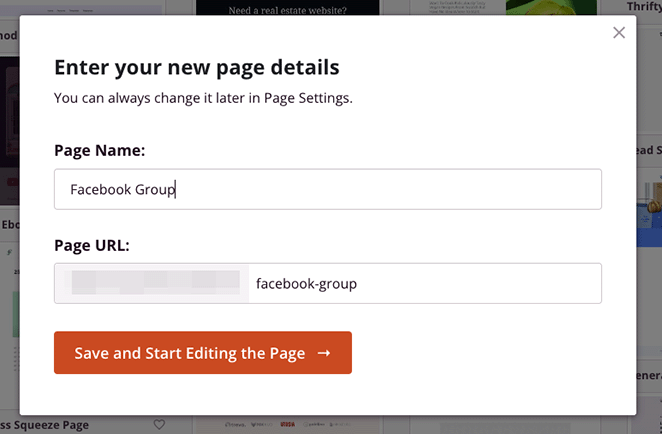
بعد إدخال اسم صفحتك وعنوان URL الخاص بك ، انقر فوق حفظ وابدأ في تحرير الصفحة .
الخطوة 3. تخصيص صفحتك
في الشاشة التالية ، سترى تخطيطًا مشابهًا للتصميم أدناه:
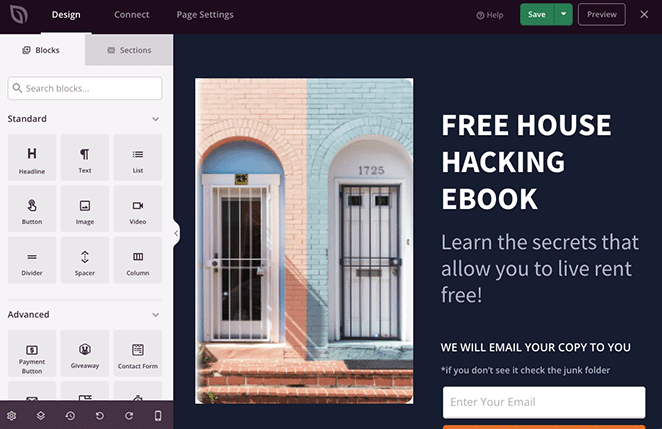
سيحتوي على معاينة مباشرة لقالب الصفحة المقصودة على اليمين وحجب يمكنك سحبها وإفلاتها على الصفحة على اليسار.
يعد تخصيص أي جزء من قالب الصفحة المقصودة أمرًا سهلاً للغاية. ما عليك سوى النقر فوق أي مكان في التصميم لتغيير محتويات هذا العنصر.
على سبيل المثال ، سيؤدي النقر فوق صورة إلى فتح إعداداتها والسماح لك بتحميل بديل أكثر ملاءمة لمجموعة Facebook الخاصة بك.

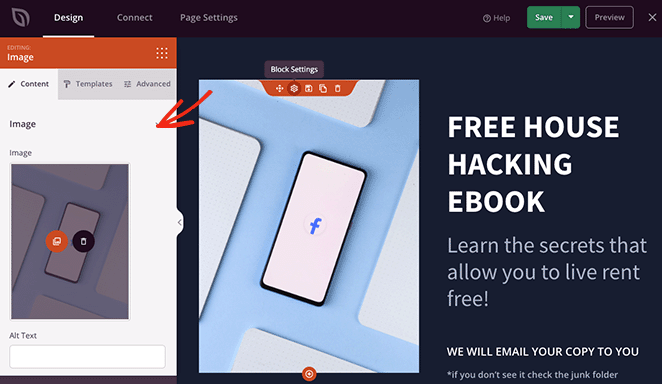
يمكنك حتى الكتابة مباشرة في أي عنصر نصي ، بما في ذلك العناوين وكتل النص ، لتغيير كتابة النصوص على صفحتك.
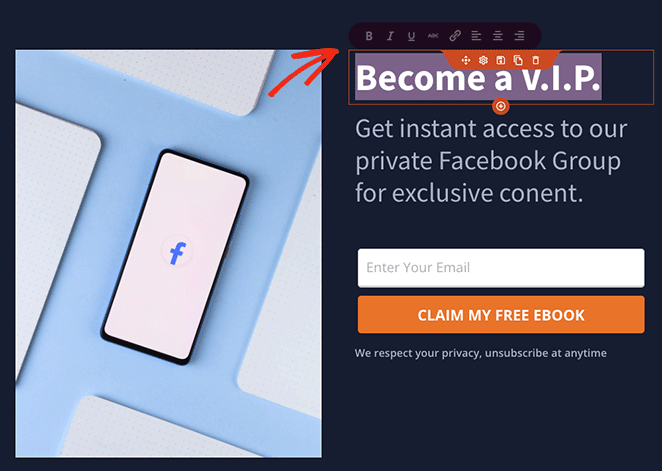
نظرًا لأننا نريد تشجيع الأشخاص على الانضمام إلى المجموعة ، فلنتخلص من نموذج الاشتراك. للقيام بذلك ، مرر الماوس فوق النموذج وانقر فوق رمز سلة المهملات لحذفه.
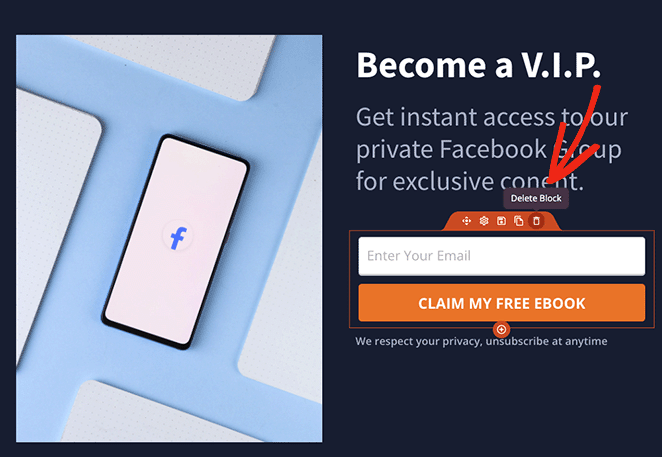
سنقوم باستبدال نموذج الاشتراك بزر CTA للانضمام إلى مجموعة Facebook الخاصة بنا بعد ذلك. لذلك من الشريط الجانبي الأيسر ، ابحث عن مجموعة الأزرار واسحبه إلى تصميمك.
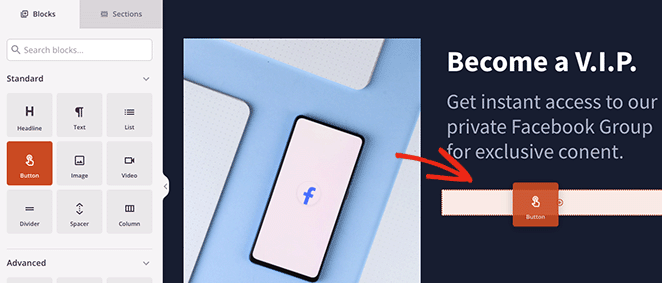
الآن ، يمكنك تغيير نص الزر والنص الفرعي والمحاذاة والحجم وإضافة رابط مجموعة Facebook الخاص بك.
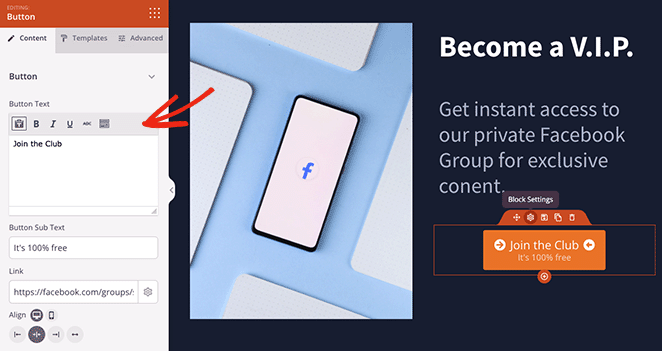
يمكنك أيضًا إضافة رموز إلى الزر ببضع نقرات من خلال البحث في مكتبة Font Awesome.
إذا كنت ترغب في إضافة مصداقية إلى صفحتك المقصودة ، فيمكنك استخدام كتل Facebook Embed لعرض محتوى Facebook العام ومنح المستخدمين معاينة للمحتوى الذي تقوم بإنشائه.
سنفعل ذلك عن طريق حذف صف الصور أولاً من القالب الافتراضي ، ثم اختيار تخطيط من عمودين.
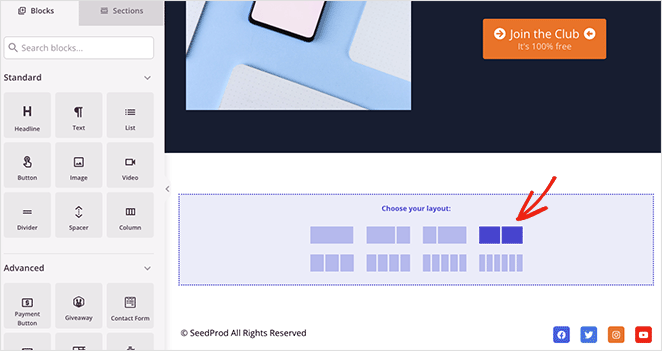
بعد ذلك ، ابحث عن كتلة Facebook Embed واسحبها إلى أحد الأعمدة.
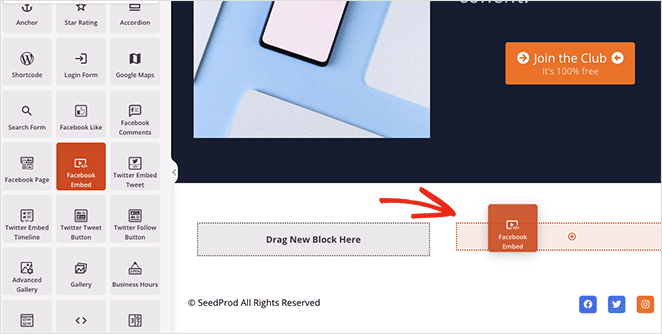
في إعدادات الحظر ، يمكنك الاختيار بين عرض منشور أو مقطع فيديو أو تعليق. ثم يمكنك لصق عنوان URL المنشور وتغيير إعدادات المحاذاة.
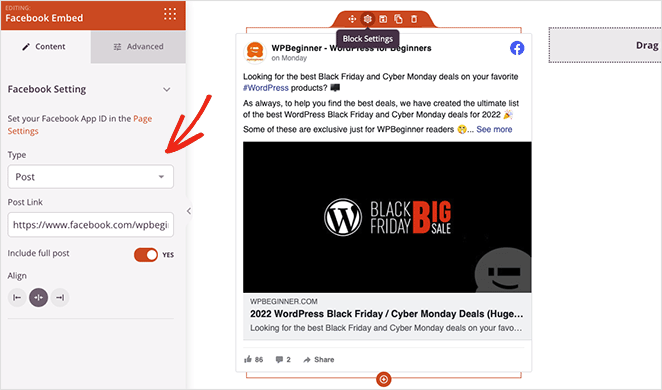
إذا كنت بحاجة إلى مزيد من إعدادات التصميم ، فما عليك سوى النقر فوق علامة التبويب "خيارات متقدمة".
الآن دعنا نضيف بعض الأدلة الاجتماعية إلى صفحتك المقصودة. ستساعد المراجعات والشهادات من أعضاء المجموعة الحاليين الأعضاء المحتملين على تحديد ما إذا كانت مجموعة يريدون الانضمام إليها.
من السهل إضافة دليل اجتماعي باستخدام مجموعة شهادات SeedProd. ما عليك سوى سحبها إلى صفحتك وإدخال أكبر عدد تريده من المراجعات في الإعدادات.
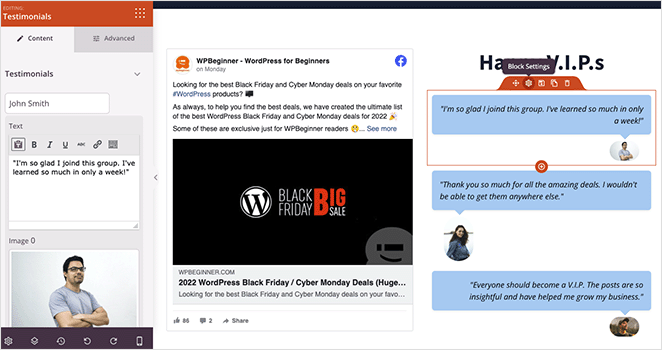
إذا كنت ترغب في ذلك ، يمكنك تمكين إعداد الرف الدائري لعرض تعليقات متعددة في شريط تمرير الشهادات. أو يمكنك إضافة مجموعات شهادات متعددة لعرض المراجعات المكدسة في عمود واحد.
بمجرد أن تشعر بالرضا عن المحتوى الموجود على صفحتك ، يمكنك تخصيص التصميم ليناسب علامتك التجارية. للقيام بذلك ، انقر فوق رمز الإعدادات العامة ، ثم قم بتوسيع أي من علامات التبويب لاختيار خيارات التصميم الخاصة بك.
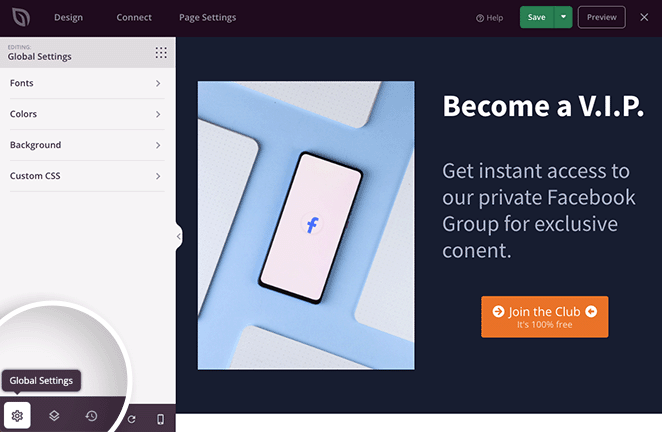
على سبيل المثال ، في علامة التبويب "الخلفية" ، يمكنك تغيير لون خلفية صفحتك أو إضافة صورة خلفية أو حتى اختيار تدرج.
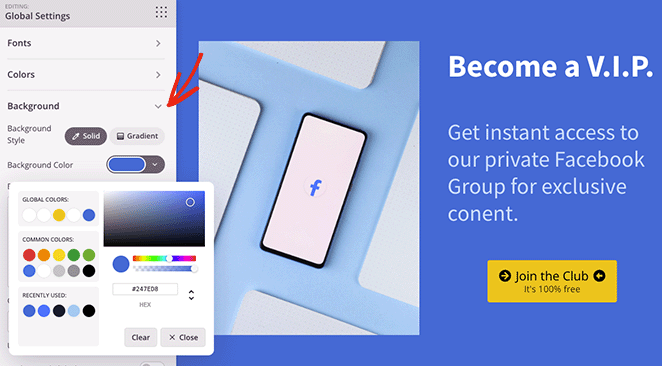
بالإضافة إلى ذلك ، تتيح لك علامتا التبويب Color and Fonts اختيار أنظمة الألوان وإعدادات الطباعة التي تنطبق على صفحتك بأكملها. هذا يوفر عليك الاضطرار إلى تخصيص كل كتلة على حدة.
يمكنك أيضًا النقر فوق رمز الهاتف المحمول في شريط الأدوات السفلي لمعرفة ما إذا كان كل شيء يبدو جيدًا على الأجهزة المحمولة.
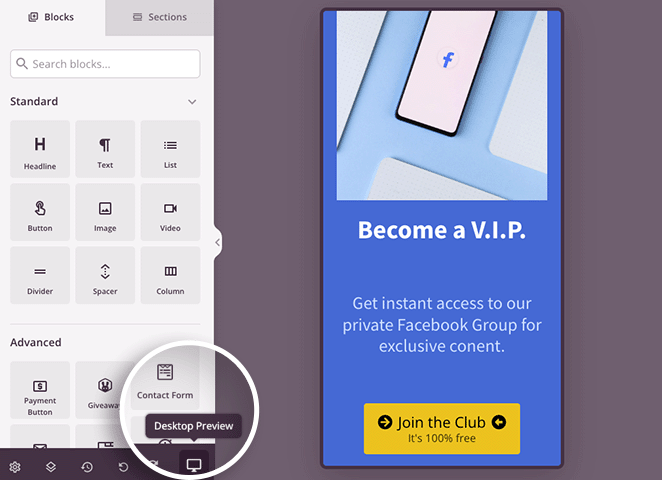
عندما تكون راضيًا عن صفحتك المقصودة ، امض قدمًا وانقر على زر حفظ .
الخطوة 4. تكوين الإعدادات الخاصة بك
الآن ، دعنا نلقي نظرة على بعض الإعدادات التي يمكنك تكوينها ، لذا انقر فوق علامة التبويب إعدادات الصفحة . في هذه الصفحة ، يمكنك تغيير اسم صفحتك وعنوان URL الخاص بك وإدخال معرف تطبيق Facebook الخاص بك.
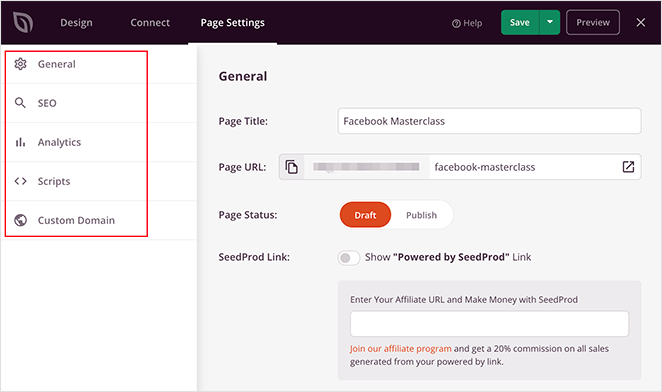
يمكنك أيضًا تعديل إعدادات تحسين محرك البحث إذا كان لديك مكون إضافي لتحسين محركات البحث مثبتًا لديك ومراقبة أداء صفحتك باستخدام مكون إضافي للتحليلات.
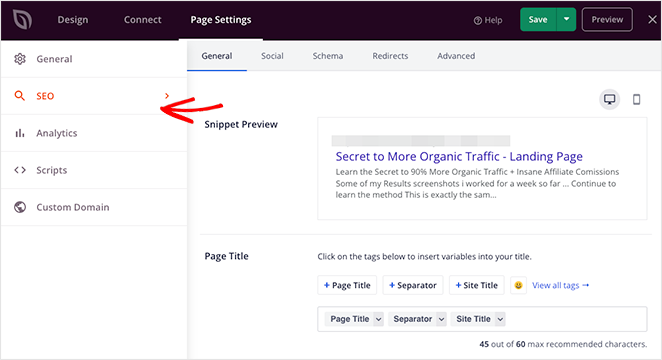
تتيح لك منطقة البرامج النصية إدخال نصوص التتبع والرموز الأخرى ، مثل Facebook pixel و ads manager scripts.
إذا كنت تستخدم إصدار Elite من SeedProd ، فسترى إعداد النطاق المخصص ، والذي يتيح لك منح صفحتك اسم مجال مخصصًا منفصلاً عن موقع الويب الرئيسي الخاص بك.
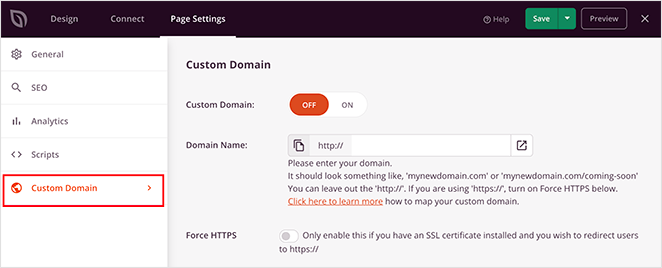
الخطوة 5. انشر صفحتك المقصودة على Facebook Group
بعد تخصيص صفحتك وتعديل الإعدادات ، تكون جاهزًا لبدء البث المباشر. يعد نشر صفحتك أمرًا سهلاً مثل النقر فوق الزر حفظ والضغط على نشر .
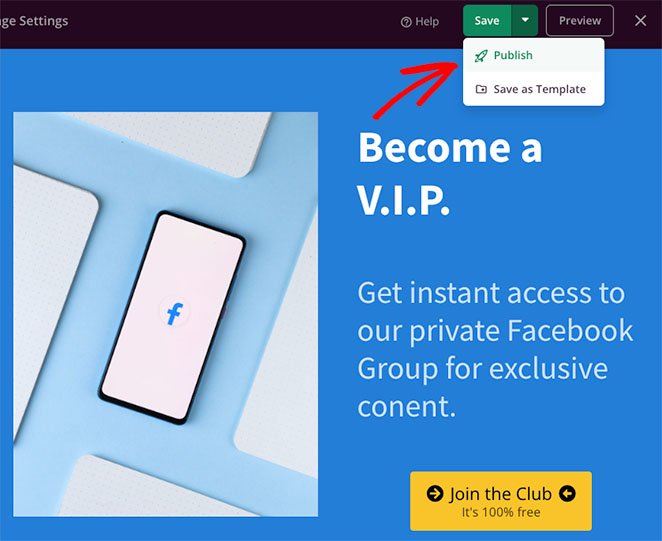
يمكنك الآن التوجه إلى الإصدار المنشور ومشاهدة الصفحة المقصودة لمجموعة Facebook قيد التشغيل.
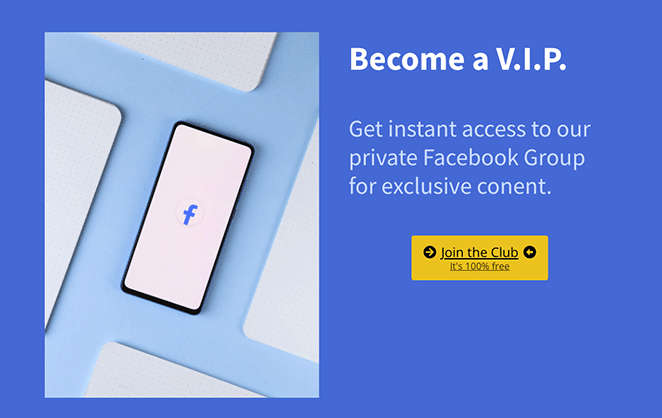
هذا هو!
بمساعدة هذا البرنامج التعليمي ، تعرف الآن كيفية إنشاء صفحة هبوط لمجموعة Facebook دون الاستعانة بمطور.
إليك بعض البرامج التعليمية المفيدة الأخرى التي قد تعجبك:
- كيفية تشغيل اختبار Google Optimize A / B
- الصفحة المقصودة مقابل الموقع المصغّر: أيهما أفضل
- 17 من أفضل ثيمات WordPress للأعمال
شكرا للقراءة. يرجى متابعتنا على YouTube و Twitter و Facebook لمزيد من المحتوى المفيد لتنمية أعمالك.